Vyhledávací formulář
Aplikace přizpůsobuje vyhledávací formulář jednotlivým rolím přihlášených uživatelům. Na následujícím obrázku je vidět formulář pro roli vyučující. Aktuálně přihlášenému vyučujícímu vyhledá filtr pouze ty předměty, jejichž je garantem. Vyučující může filtrovat výsledky podle akademického roku a semestru. Dále může zobrazit jen ty předměty, jejichž stavy jsou chybné.

Obrázek 315. Filtr pro vyučujícího.
Druhý typ filtrovacího formuláře na následujícím obrázku patří pro role Katedra a Tajemník fakulty. Oproti předchozímu formuláři zobrazuje pracoviště, pro které budou vyučující předmětů vyhledáni. Role Katedra může zobrazovat předměty pouze ze své katedry, role Tajemník fakulty si může vybrat ze všech pracovišť dané fakulty. Dále umožňuje filtrovat předměty podle vyučujících, kteří jsou uvedeni u předmětu nebo rozvrhové akce předmětu.

Obrázek 316. Filtr pro role Katedra a Tajemník fakulty.
Výsledky vyhledávání
Výsledky vyhledávání se zobrazí v tabulce, která je zobrazena na následujícím obrázku. Jsou seřazeny abecedně podle zkratek předmětů.
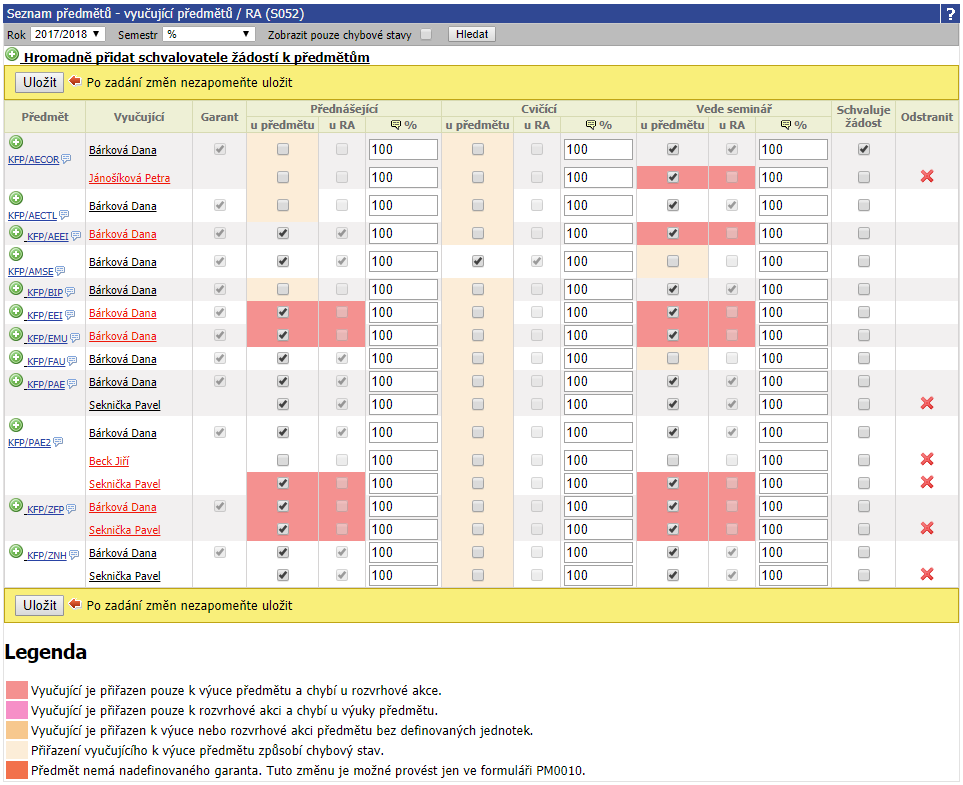
Obrázek 317. Výsledek vyhledávání.
Tabulku tvoří zkratka předmětu, vyučující a jeho aktivity u předmětu.
Dále je možné pomocí ikonky  přidat dalšího vyučujícího.
přidat dalšího vyučujícího.
Předmět
Zkratka předmětu obsahuje ve svém názvu, např.  ,
odkaz na sylabus předmětu, jehož příklad je zobrazen na dalším obrázku.
,
odkaz na sylabus předmětu, jehož příklad je zobrazen na dalším obrázku.
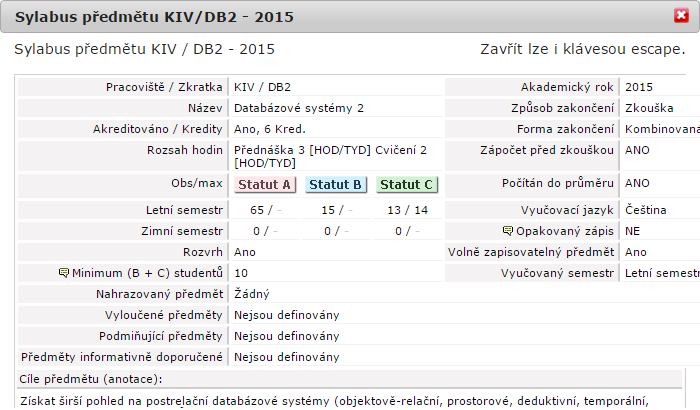
Obrázek 318. Sylabus vybraného předmětu.
Vyučující
Jméno vyučujícího vede do prohlížení na další informace o vybraném vyučujícím. Je zobrazeno buď černou nebo červenou barvou. Červená barva označuje, že je s daným vyučujícím u předmětu něco v nepořádku. Například vyučující není zároveň zapsán u předmětu a u rozvrhové akce.
Garant
Zaškrtnuté políčko označuje, že je vyučující garantem předmětu. V tomto portletu není možné garanty předmětu upravovat. K tomuto účelu slouží formulář PM0010.
Přednášející, Cvičící, Vede seminář
Tato nastavení jsou rozdělena na části:
u předmětu. Určuje, zda je vyučující nastaven pro daný typ výuky u přemětu.
u RA. Určuje, zda je vyučující nastaven pro daný typ výuky u rozvrhové akce.
%. Určuje procentní podíl na výuce předmětu pro daný typ výuky. Tento údaj vyžaduje NAÚ pro akreditaci předmětu.
Examinátor
Používá se v případech, kdy předmět nemá kontaktní výuku. Examinátor předmět nevyučuje, ale pouze uděluje zápočet nebo zkoušku.
Schvaluje žádost
Určuje, zda vyučující schvaluje žádosti o uznání předmětů.
Odstranit
V posledním sloupci je možné pomocí ikonky  odstranit vyučujícího od předmětu.
odstranit vyučujícího od předmětu.
Úprava vyučujících
U vyučujících je možno upravovat data pouze pro aktuální a budoucí akademický rok. Zpětně je data možno pouze prohlížet. Aplikace umožňuje editovat pouze přednášející, cvičící, seminařící a schvalovatele žádostí. Garanty ani rozvrhové akce editovat nelze. K úpravě garantů slouží formulář Předměty (PM0010). Rozvrhové akce upravuje formulář Rozvrhové akce (RA0010).
Změny se provádí zaškrtáváním a odškrtáváním zobrazených editovatelných checkboxů. Po provedení změn je nutno všechny změny uložit pomocí tlačítka "Uložit", zobrazeného na následujícím obrázku.

Obrázek 319. Tlačítko pro uložení změny v zaškrtání checkboxů.
Druhou možností je přidávání nových vyučujících k předmětu.
Po kliknutí na ikonku  se zobrazí formulář, který je vidět na následujícím obrázku. Přidání lze zrušit pomocí ikony
se zobrazí formulář, který je vidět na následujícím obrázku. Přidání lze zrušit pomocí ikony  .
.

Obrázek 320. Formulář pro přidání nového vyučujícího k předmětu.
Vyučující se vybírá pomocí tlačítka "Vybrat". Toto tlačítko otevře dialogové okno s vyhledávacím formulářem, které je zobrazeno na dalším obrázku. Ve formuláři je primárně přednastavena stejná katedra, která se nachází u předmětu.
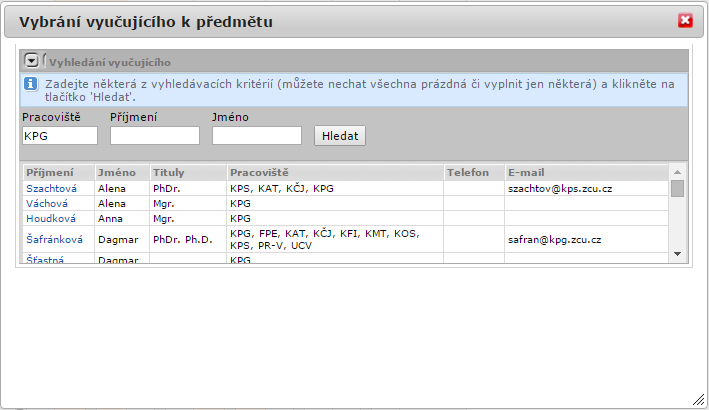
Obrázek 321. Dialogové okno pro přidání nového vyučujícího k předmětu.
Po vybrání vyučujícího kliknutím na jeho jméno se toto jméno zobrazí v příslušném políčku. Změna vybraného vyučujícího se provádí pomocí tlačítka s nápisem "Upravit".

Obrázek 322. Zobrazení vybraného vyučujícího ve formuláři.
Při přidávání nového vyučujícího je možné rovnou nastavit, jakou roli bude u předmětu plnit. Políčka podbarvená světle oranžovou barvou upozorňují na budoucí chybu v důsledku nulových jednotek výuky u činnosti předmětu. Přidání vyučujícího je nutno potvrdit tlačítkem "Uložit" na konci editovaného řádku.
Odebrat vyučujícího od předmětu lze pomocí ikony  , která se nezobrazuje u garantů předmětu, protože ty odebrat nelze.
, která se nezobrazuje u garantů předmětu, protože ty odebrat nelze.
Možnosti editace dále závisí na parametrech systému IS/STAG
Hromadné přidání schvalovatele žádostí
V aplikaci je možné hromadně přidat schvalovatele žádostí k několika předmětům najednou.
Po kliknutí na odkaz
 se otevře dialogové okno, ve kterém je možné vyhledat vyučujícího.
Kliknutím na jeho jméno v seznamu se daný vyučující vybere a jeho jméno se zobrazí v textovém poli.
Poté se zaškrtnutím vyberou ze seznamu předměty, které jsou zobrazené v dolní části okna.
Po vybrání je nutné vše uložit.
se otevře dialogové okno, ve kterém je možné vyhledat vyučujícího.
Kliknutím na jeho jméno v seznamu se daný vyučující vybere a jeho jméno se zobrazí v textovém poli.
Poté se zaškrtnutím vyberou ze seznamu předměty, které jsou zobrazené v dolní části okna.
Po vybrání je nutné vše uložit.
Stejně tak je možné učitele hromadně od předmětu i odebrat. Tato funkce se ovládá podobným způsobem jako přidání, tedy při odškrtnutí předmětu bude osoba odebrána ze schvalovatelů. Pokud byl učitel u předmětu vedený JEN jako schvalovatel (nevystupoval u předmětu s jinou funkcí), je od předmětu odebrán celý záznam.
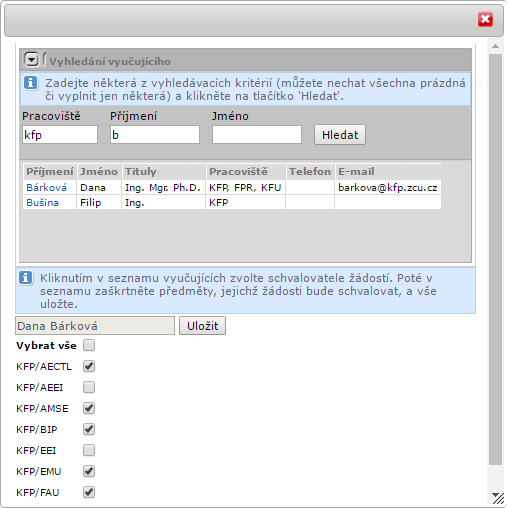
Obrázek 323. Výběr schvalovatele a předmětů, jejichž žádosti bude schvalovat.
Po uložení v tabulce přibudou příslušní vyučující se zaškrtnutým stavem schvaluje žádost.
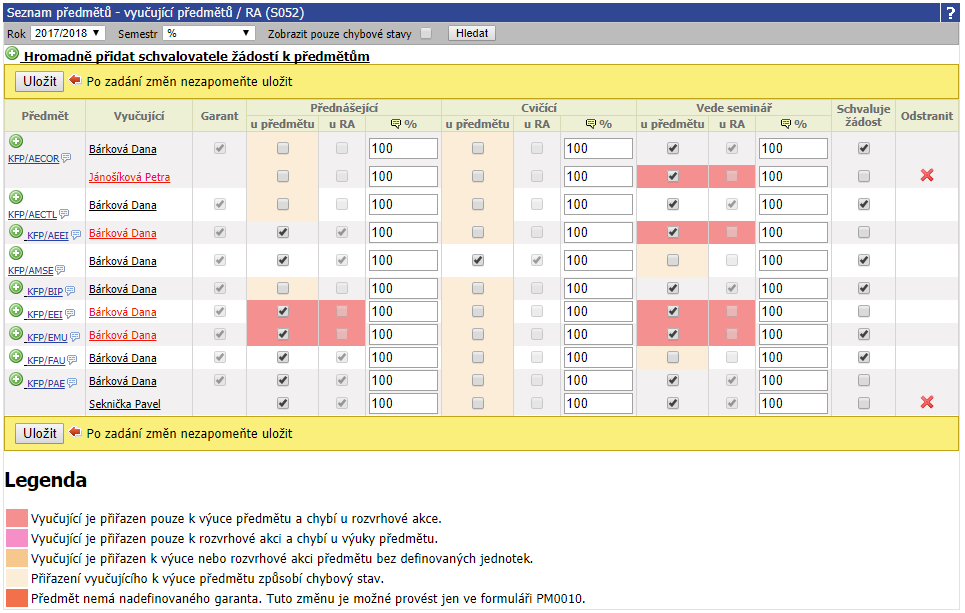
Obrázek 324. Schvalovatel přidán.
Chybové stavy
Aplikace kromě přidávání a odebírání vyučujících zobrazuje také všechny chybové stavy, při kterých jsou jména vyučujících zobrazena červeným písmem. Prvním chybovým stavem jsou vyučující u předmětu, kteří nemají zadanou rozvrhovou akci. Checkbox této chyby je podbarven světle červenou barvou, viz následující obrázek.

Obrázek 325. Chyba - vyučující u předmětu bez rozvrhové akce.
Opačná situace nastává, když je vyučující uveden u rozvrhové akce, ale není uveden u předmětu. Chyba je zobrazena růžovým podbarvením.

Obrázek 326. Chyba - rozvrhová akce u předmětu bez vyučujícího.
Pokud nemá předmět jednotky vyučování, zobrazí se toto políčko světle oranžově zabarvené jako varování před možnou chybou. Pokud je přesto vyučující u tohoto stavu zaškrtnut, chyba je označena oranžovou barvou. Také pokud má předmět bez jednotek vyučování rozvrhovou akci, je zobrazena stejná chyba.

Obrázek 327. Chyba - vyučující nebo rozvrhová akce u předmětu bez definovaných jednotek výuky.
Poslední chyba, která může nastat, je předmět, který nemá garanta.
Tento předmět nemá ani vyučující a s největší pravděpodobností není akreditován.
Stav je zobrazen podbarvením celé řádky tmavě oranžovou barvou a přidáním ikony  k názvu předmetu.
Aplikace nepovoluje v tomto ohledu jakoukoliv změnu, pouze na tento stav upozorňuje.
k názvu předmetu.
Aplikace nepovoluje v tomto ohledu jakoukoliv změnu, pouze na tento stav upozorňuje.

Obrázek 328. Chyba - předmět bez garanta.
Všechny chyby mají informační bublinu, ve které je zobrazen popis chyby.

Obrázek 329. Zobrazení bubliny s informacemi o chybě.
Také jsou popsány v legendě, která se nachází ve spodní části portletu.

Obrázek 330. Legenda s vysvětlením možných chyb.






